小米蓝牙鼠标如何与电脑配对连接 小米鼠标连接电脑的详细步骤
更新时间:2023-08-01 12:13:21作者:jiang
小米蓝牙鼠标如何与电脑配对连接,小米蓝牙鼠标作为一款高品质的外设产品,其便携性和灵敏度备受用户青睐,对于一些新手用户来说,如何正确地与电脑进行配对连接可能会成为一个挑战。本文将详细介绍小米蓝牙鼠标与电脑配对连接的步骤,帮助读者轻松掌握操作技巧。无论是在办公还是娱乐时,通过正确连接小米蓝牙鼠标,用户将能够享受到更加流畅和高效的操作体验。让我们一起来探索吧!
详细步骤如下:
1、长按鼠标模式键至蓝牙广播状态,蓝色指示灯亮的时候松手,如果指示内灯频闪说明进入了蓝容牙状态。

2、然后点击“开始菜单”上方的“设置”按钮,打开Windows设置。
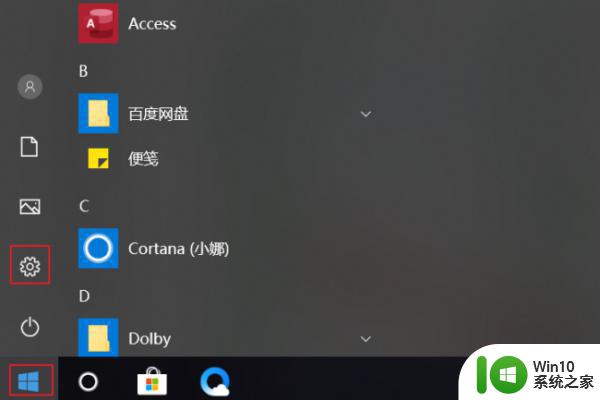
3、进入Windows设置后点击“设备”,进入蓝牙功能界面。
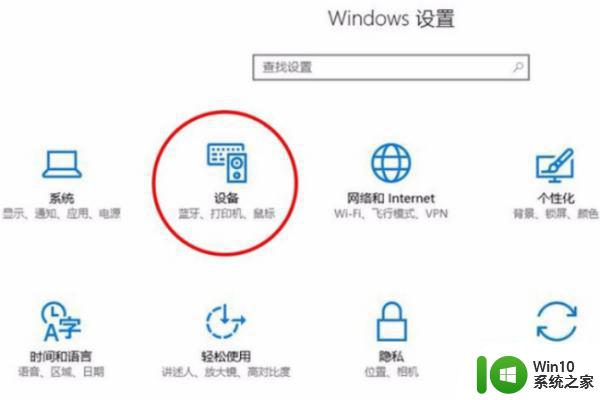
4、找到名称为“MiMouse”的设备并点击“配对”。
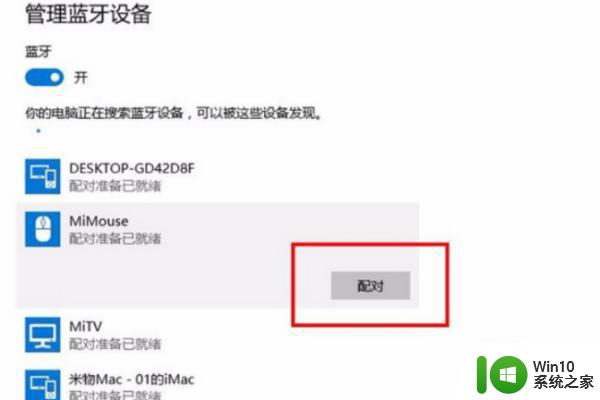
5、稍等几秒钟,待显示已连接后即可使用。
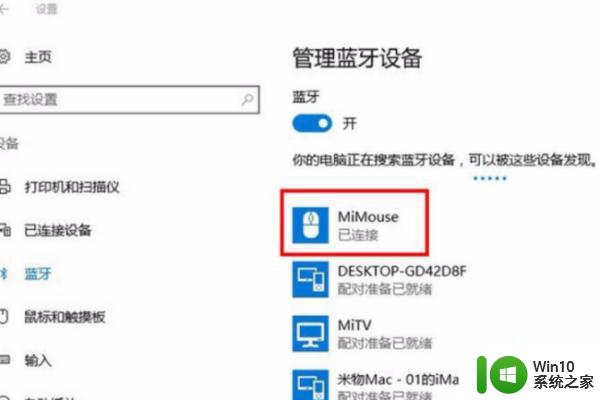
以上就是小米蓝牙鼠标与电脑配对连接的全部内容,有需要的用户可以按照上述步骤进行操作,希望这能对大家有所帮助。
小米蓝牙鼠标如何与电脑配对连接 小米鼠标连接电脑的详细步骤相关教程
- 蓝牙鼠标无法连接笔记本电脑的解决方法 小米蓝牙鼠标无法与笔记本电脑配对的解决方法
- 电脑蓝牙鼠标连接方法 无线鼠标与电脑的配对步骤
- thinkpad蓝牙鼠标连接电脑的步骤 联想蓝牙鼠标如何连接到电脑
- 小米无线鼠标连接电脑失败的解决方法 小米无线鼠标连接电脑后无法使用怎么办
- 如何用蓝牙连接小米音响 小米音响蓝牙连接步骤
- 无线鼠标连接电脑的方法 蓝牙鼠标连接电脑的步骤
- 小米手机怎样才能连接电脑 小米手机连接电脑步骤
- 罗技蓝牙鼠标配对教程 罗技蓝牙鼠标连接问题解决方案
- 小米连不上蓝牙耳机 小米手机蓝牙耳机连接失败怎么办
- 笔记本蓝牙鼠标怎么连接电脑 笔记本电脑连接蓝牙鼠标步骤
- 把电脑连接小米电视的操作方法 电脑如何通过HDMI连接小米电视的步骤
- 电脑连接蓝牙设备的详细步骤 电脑如何连接蓝牙设备
- U盘装机提示Error 15:File Not Found怎么解决 U盘装机Error 15怎么解决
- 无线网络手机能连上电脑连不上怎么办 无线网络手机连接电脑失败怎么解决
- 酷我音乐电脑版怎么取消边听歌变缓存 酷我音乐电脑版取消边听歌功能步骤
- 设置电脑ip提示出现了一个意外怎么解决 电脑IP设置出现意外怎么办
电脑教程推荐
- 1 w8系统运行程序提示msg:xxxx.exe–无法找到入口的解决方法 w8系统无法找到入口程序解决方法
- 2 雷电模拟器游戏中心打不开一直加载中怎么解决 雷电模拟器游戏中心无法打开怎么办
- 3 如何使用disk genius调整分区大小c盘 Disk Genius如何调整C盘分区大小
- 4 清除xp系统操作记录保护隐私安全的方法 如何清除Windows XP系统中的操作记录以保护隐私安全
- 5 u盘需要提供管理员权限才能复制到文件夹怎么办 u盘复制文件夹需要管理员权限
- 6 华硕P8H61-M PLUS主板bios设置u盘启动的步骤图解 华硕P8H61-M PLUS主板bios设置u盘启动方法步骤图解
- 7 无法打开这个应用请与你的系统管理员联系怎么办 应用打不开怎么处理
- 8 华擎主板设置bios的方法 华擎主板bios设置教程
- 9 笔记本无法正常启动您的电脑oxc0000001修复方法 笔记本电脑启动错误oxc0000001解决方法
- 10 U盘盘符不显示时打开U盘的技巧 U盘插入电脑后没反应怎么办
win10系统推荐
- 1 萝卜家园ghost win10 32位安装稳定版下载v2023.12
- 2 电脑公司ghost win10 64位专业免激活版v2023.12
- 3 番茄家园ghost win10 32位旗舰破解版v2023.12
- 4 索尼笔记本ghost win10 64位原版正式版v2023.12
- 5 系统之家ghost win10 64位u盘家庭版v2023.12
- 6 电脑公司ghost win10 64位官方破解版v2023.12
- 7 系统之家windows10 64位原版安装版v2023.12
- 8 深度技术ghost win10 64位极速稳定版v2023.12
- 9 雨林木风ghost win10 64位专业旗舰版v2023.12
- 10 电脑公司ghost win10 32位正式装机版v2023.12